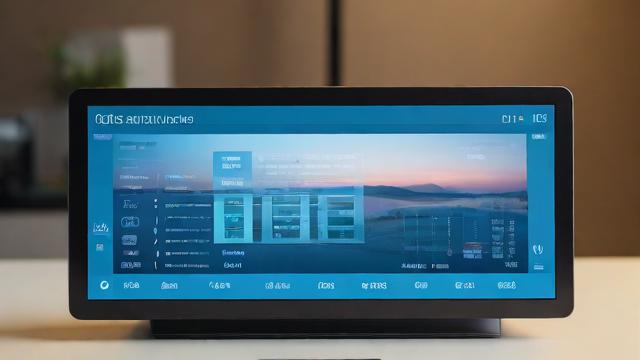路由器reset按钮位置、功能及设置指南,快速恢复网络无忧
在使用路由器的过程中,reset按钮是一个非常重要的小部件。今天我会详细聊聊它的位置、功能以及如何正确使用它。通过这篇文章,你会清楚了解reset按钮的作用,并学会如何安全地进行操作。
常见路由器品牌reset按钮的具体位置

说到reset按钮的位置,不同品牌的路由器可能会有些差异。比如华为的路由器,reset按钮通常位于设备背面靠近电源接口的地方。而TP-Link的路由器则喜欢把reset按钮放在底部边缘处。如果你用的是小米路由器,可以看看路由器侧面靠近天线的部分,那里很可能就是reset按钮的所在地。总的来说,reset按钮一般设计得很隐蔽,通常是一个小小的凹槽,需要用牙签或者针来按压。
除了位置上的差异,大家还需要注意,reset按钮的设计可能也会有所不同。有些路由器会采用圆形的小孔,需要用细长的物体才能按下;而有些则直接是凸起的小按钮,手指就能轻松按到。所以,找到具体位置后,先确认下按钮的设计形式再进行操作。
reset按钮的功能与使用场景分析
reset按钮的主要功能是恢复路由器到出厂设置。这听起来很简单,但其实背后隐藏了很多实用价值。比如当你忘记了管理员密码,或者路由器配置变得混乱时,就可以通过按下reset按钮来解决这些问题。此外,如果路由器性能突然下降,也可能需要借助reset按钮重新开始。
实际使用中,reset按钮最常见的场景就是在忘记密码或者网络配置出错的时候。比如说你尝试修改了路由器的一些高级设置,结果导致无法正常上网,这时候就可以考虑使用reset按钮。另外,当新买了一台路由器,第一次设置前也可以按下reset按钮,确保所有参数都处于初始状态。
按下reset按钮的正确方法及注意事项
按下reset按钮看似简单,但也有不少讲究。一般来说,需要用一根牙签或者针轻轻插入reset按钮的小孔,持续按住5到10秒钟。这段时间足够让路由器完成内部数据的清除和恢复工作。不过要注意,不同的路由器对按压时间的要求可能略有不同,因此最好查阅一下说明书。
当然,在操作之前还有一些细节需要注意。首先确保路由器已经通电并且处于正常工作状态。其次,按下reset按钮后,路由器的所有自定义设置都会被清除,包括无线网络名称和密码等信息。所以在执行操作之前,最好提前备份重要数据,以免带来不必要的麻烦。
通过以上内容,你应该对路由器reset按钮有了全面的认识。无论是位置、功能还是操作方法,都有了清晰的了解。接下来的内容里,我会继续深入探讨reset后的具体设置步骤和一些常见问题的解决办法。
当我们按下路由器的reset按钮后,所有的自定义设置都会被清空,这时候就需要重新配置网络了。别担心,我会一步步教你如何完成这些设置,让你的网络尽快恢复正常。
如何进入路由器的管理界面进行初始配置
首先,我们需要通过电脑或者手机连接到路由器的默认无线网络。通常情况下,这个网络是没有密码的,你可以直接连接。如果找不到无线网络,也可以用网线将电脑和路由器连接起来。接下来,打开浏览器,在地址栏输入路由器的默认IP地址,比如192.168.0.1或者192.168.1.1,然后按回车键。这样就能进入路由器的登录页面了。
登录页面会要求你输入用户名和密码。一般来说,默认的用户名是admin,密码也是admin或者是空白。如果你不确定具体信息,可以查看路由器背面的标签,上面通常会有说明。成功登录后,你会看到一个初始配置向导,跟着提示一步步操作就可以了。这个向导会引导你完成基本的网络设置,非常方便。
设置无线网络名称(SSID)和密码的方法
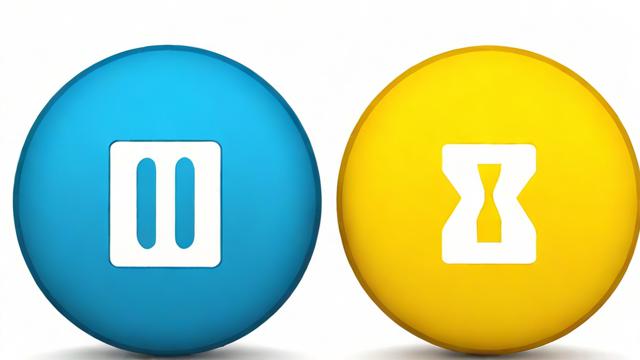
进入管理界面后,找到无线设置这一项。在这里,你可以修改无线网络的名称,也就是SSID。建议使用简单易记的名字,但不要包含个人隐私信息,比如家庭地址或者电话号码。设置好名称后,再为无线网络添加一个安全密码。密码最好选择WPA2这种安全性较高的加密方式,并且长度不少于8个字符,包含字母、数字和特殊符号的组合更安全。
完成设置后,记得保存更改并重启路由器。这样新的无线网络就会生效了。下次连接时,你需要输入刚刚设置的密码才能正常使用网络。如果你担心忘记密码,可以把密码记录下来放在安全的地方,或者拍照存档。
配置互联网连接类型及参数输入步骤
最后一步就是配置互联网连接类型了。在管理界面中,找到网络设置或者WAN口设置这一项。这里会列出几种连接类型,比如动态IP、静态IP、PPPoE等。根据你的宽带服务商提供的信息来选择合适的类型。如果是动态IP,一般不需要额外输入参数,路由器会自动获取IP地址。
如果是静态IP或者PPPoE,就需要手动输入一些参数了。静态IP需要填写IP地址、子网掩码、网关和DNS服务器等信息;而PPPoE则需要输入宽带账号和密码。这些信息都可以从宽带服务商那里获得。正确输入后,保存设置并重启路由器,等待它连接到互联网。如果一切正常,你的设备应该就可以顺利上网了。
通过以上步骤,你应该已经完成了路由器reset后的重新设置工作。虽然看起来有些复杂,但只要按照说明一步步来,其实并不难。希望这篇文章能帮助你快速恢复网络,享受流畅的上网体验。
在完成路由器reset和重新设置后,有时候我们可能会遇到一些小麻烦。这些问题并不可怕,只要了解原因并采取正确的解决方法,就能轻松应对。接下来,我会分享几个常见的问题以及对应的解决方案,帮助大家更好地维护网络环境。
Reset后无法连接到网络的可能原因及排查
有时候,按下reset按钮后,你会发现设备无法正常连接到网络。这种情况可能是由多种因素引起的。首先,可以检查一下路由器是否正确连接了电源和网线。如果网线没有插好或者损坏,自然会导致网络连接失败。另外,也要确认宽带服务商的服务是否正常,有时断网并不是路由器的问题,而是外部线路出现了故障。
如果硬件连接都没有问题,那么可能是路由器的配置出现了错误。比如,在设置互联网连接类型时选择了不正确的选项,或者输入的参数有误。这时候,可以重新进入路由器管理界面,仔细核对每一项设置是否与宽带服务商提供的信息一致。如果还是不行,可以尝试再次按下reset按钮,确保所有设置都恢复到出厂状态,然后重新开始配置。
忘记管理员密码时reset的有效性及替代方案
很多人会担心忘记路由器的管理员密码怎么办。其实,通过reset按钮可以解决这个问题。当你按下reset后,所有的自定义设置都会被清除,包括管理员密码。这样就可以用默认的用户名和密码登录管理界面了。不过,如果你不想丢失现有的网络设置,也可以尝试其他方法找回密码。
一般来说,路由器的管理界面会有找回密码的功能。你可以按照提示回答一些安全问题,或者通过绑定的邮箱重置密码。如果没有这些选项,还可以查看路由器背面的标签,上面通常会有默认的登录信息。即使这些方法都不奏效,也可以联系路由器的品牌客服,他们会提供专业的技术支持来帮你解决问题。
提升路由器设置效率的小技巧与维护建议

为了提高路由器设置的效率,我有一些小技巧可以分享给大家。首先,建议把路由器放置在家中比较中心的位置,这样可以保证信号覆盖更均匀。其次,在设置无线网络名称时,尽量避免使用过于简单或者容易被猜测的名字,比如“家庭”或“客厅”。同时,定期更改无线网络密码也是一个好习惯,可以增强网络安全。
除了设置技巧外,日常维护也非常重要。比如,定期重启路由器可以让它保持良好的运行状态,减少卡顿和掉线的情况。此外,还可以安装最新的固件更新,以获得更好的性能和安全性。最后,记得备份重要的网络设置,这样即使需要再次reset,也能快速恢复之前的配置。
通过以上的分享,相信大家已经掌握了路由器reset后可能出现的问题及其解决方法。无论是网络连接故障还是忘记密码,都可以从容应对。希望这篇文章能帮助你更好地管理和维护家中的网络环境。